Regolazione della densità e della qualità dell'immagine
È possibile regolare la densità e la qualità dell'immagine degli originali acquisiti per l'invio. Le impostazioni per la densità consentono di rendere più chiari o più scuri gli originali acquisiti per l'invio. Le impostazioni per la qualità dell'immagine consentono di migliorare la qualità dell'immagine degli originali acquisiti per l'invio selezionando semplicemente il tipo di originale ([Testo], [Testo/Foto] o [Foto]) che più si avvicina agli originali. Basandosi sul tipo di originale selezionato, la macchina regola automaticamente la qualità dell'immagine scegliendo il livello più adatto agli originali.
|
NOTA
|
|
Le impostazioni predefinite sono le seguenti:
Densità: ‘5’
Qualità immagine: ‘Testo/Foto’
|
1
Premere  (SEND) (Invio) → posizionare gli originali → specificare la destinazione.
(SEND) (Invio) → posizionare gli originali → specificare la destinazione.
 (SEND) (Invio) → posizionare gli originali → specificare la destinazione.
(SEND) (Invio) → posizionare gli originali → specificare la destinazione.NOTA:
Per istruzioni su come posizionare gli originali, vedere Utilizzo di base.
Per indicazioni su come specificare la destinazione, vedere Metodi di invio di base o Specificare le destinazioni con facilità e rapidamente.
2
Premere [Impostazioni scansione] → selezionare [Opzione].
Per assistenza, edere il punto 2 in Specificare il formato del documento.
3
Premere [Chiar], [Scur] o [A] per regolare la densità di scansione.
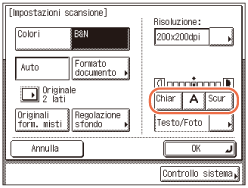
Se si desidera regolare manualmente la densità di scansione:
|
1
|
Premere [Chiar] per spostare l'indicatore a sinistra e rendere più chiara la densità; premere [Scur] per spostarlo a destra e rendere più scura la densità.
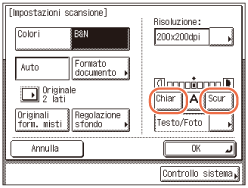 |
Se si desidera regolare automaticamente la densità di scansione:
|
1
|
Premere [A].
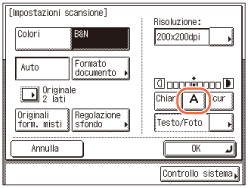 La macchina regola automaticamente la densità di scansione al livello più adatto alla qualità dell'originale.
NOTA:
Se l'originale è scansito a colori oppure è un lucido, regolare manualmente la densità di scansione.
|
4
Premere l'elenco a discesa tipo di originale → selezionare il modo desiderato per regolare la qualità dell'immagine.
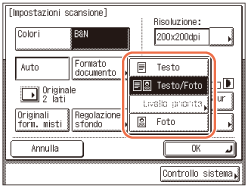
|
|
[Testo]:
|
Questo modo è particolarmente adatto per la scansione di originali di testo. Vengono acquisiti chiaramente anche originali con scritte a matita o cianografie.
|
|
[Testo/Foto]:
|
Questo modo è particolarmente adatto per la scansione di originali composti da testo e fotografie.
|
|
|
[Foto]:
|
Questo modo è particolarmente adatto per la scansione di fotografie stampate su carta fotografica oppure di originali di tipo fotografico contenenti mezzetinte (ad esempio foto stampate).
|
IMPORTANTE:
Le combinazioni dei tre modi ([Testo], [Testo/Foto] e [Foto]) non possono essere selezionate contemporaneamente. L'attivazione di un modo annulla il precedente.
Se si utilizza il modo Foto per acquisire originali contenenti mezzetinte, ad esempio un'immagine stampata, è possibile che si verifichi l'effetto moiré (immagine mossa e tremolante). In questo caso, è possibile ridurre l'effetto moiré regolando il contrasto di scansione (nitidezza). (Regolazione del contrasto (nitidezza))
NOTA:
Se si seleziona il modo di regolazione automatica della densità al punto 3, questa impostazione viene disattivata.
Se si seleziona [Testo/Foto]:
|
1
|
Premere l'elenco a discesa tipo di originale → selezionare [Livello priorità].
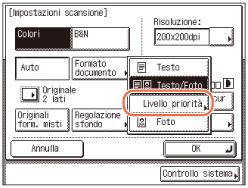 IMPORTANTE:
[Livello priorità] non è disponibile quando è selezionato [B&N] come modo colore.
|
|
2
|
Premere [Priorità testo] o [Priorità foto] per regolare il grado di priorità per immagini fotografiche o testo → premere [OK].
 |
|
|
[Priorità testo]:
|
La priorità è data alla riproduzione fedele del testo.
|
|
[Priorità foto]:
|
La priorità è data alla riproduzione fedele delle foto, riducendo al minimo l'effetto moiré.
|
5
Premere [OK].
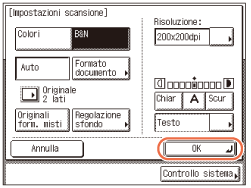
NOTA:
Per annullare le impostazioni di scansione, premere [Annulla] nella schermata Impostazioni di scansione oppure premere  (Reset).
(Reset).
 (Reset).
(Reset).6
Premere  (Avvio) per avviare la scansione degli originali.
(Avvio) per avviare la scansione degli originali.
 (Avvio) per avviare la scansione degli originali.
(Avvio) per avviare la scansione degli originali.Per annullare la scansione, premere [Annulla] o  (Stop).
(Stop).
 (Stop).
(Stop).Se l'originale è posizionato sul vetro di lettura, attenersi alle istruzioni visualizzate sul display del pannello a sfioramento → premere  (Avvio) una volta per ogni originale. Una volta completata la scansione, premere [Fine].
(Avvio) una volta per ogni originale. Una volta completata la scansione, premere [Fine].
 (Avvio) una volta per ogni originale. Una volta completata la scansione, premere [Fine].
(Avvio) una volta per ogni originale. Una volta completata la scansione, premere [Fine].I dati acquisiti vengono inviati al destinatario specificato al termine della scansione.
NOTA:
Una volta che i documenti sono stati inviati, vengono ripristinate le impostazioni predefinite. Se si desidera mantenere come predefinite le impostazioni specificate, vedere Registrazione di impostazioni di scansione usate di frequente come impostazioni predefinite (impostazioni di invio standard).